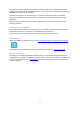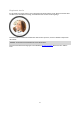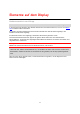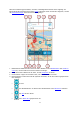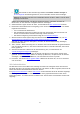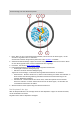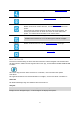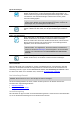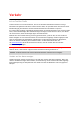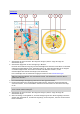User manual
Table Of Contents
- Willkommen bei der Navigation mit TomTom
- Erste Schritte
- Ihr TomTom VIO starten
- Ihr VIO-Gerät verbinden und koppeln
- Erneutes Verbinden Ihres VIO-Geräts
- Ihr VIO-Gerät mit einem anderen Telefon verbinden
- Sprache
- Informationen an TomTom senden
- Über TomTom-Dienste
- Das VIO aktualisieren
- Karte herunterladen
- Ortungsdienste
- Ihr VIO-Gerät befestigen
- Gerät aufladen
- App schließen oder im Hintergrund laufen lassen
- Ihr VIO-Gerät zurücksetzen
- Hilfe erhalten
- Headset verwenden
- Eingehende Anrufe
- Elemente auf dem Display
- Verkehr
- Schnellsuche verwenden
- Route planen
- Eine Route zu einer Adresse, einem POI oder einem Kontakt über die Suche planen
- Eine Route zu einem Stadtzentrum planen
- Eine Route über die Karte planen
- Eine Route über „Meine Orte“ planen
- Eine gespeicherte Position auf Ihrem VIO-Gerät auswählen
- Eine Route zu einem Kontakt planen
- Eine Route über Ihre Kontakt-App planen
- Eine Route über Koordinaten planen
- Eine Route über einen Mapcode planen
- Alternative Route suchen
- Routen im Voraus planen
- Tankstellen suchen
- Route ändern
- Das Menü „Aktuelle Route“
- Vermeidung gesperrter Straßen
- Routentypen
- Routenfunktionen vermeiden
- Über das Menü „Aktuelle Route“ einen Stopp zur Route hinzufügen
- Route über die Karte einen Halt hinzufügen
- Den nächsten Stopp auf Ihrer Route überspringen
- Einen Halt aus der Route löschen
- Haltepunkte auf einer Route neu sortieren
- Meine Routen
- Meine Orte
- Informationen zu „Meine Orte“
- Heimat- und Arbeitsplatz-Adresse festlegen
- Heimat- oder Arbeitsadresse ändern
- Ihre Kontakte unter „Meine Orte“
- Orte über „Meine Orte“ hinzufügen
- Orte über die Karte zu „Meine Orte“ hinzufügen
- Orte über die Suche zu „Meine Orte“ hinzufügen
- Orte über die Markierung zu „Meine Orte“ hinzufügen
- Letzte Ziele aus „Meine Orte“ löschen
- Orte aus „Meine Orte“ löschen
- Radarkameras
- Gefahrenstellen
- Einstellungen
- Hilfe erhalten
- Anhang
- Urheberrechtsvermerke
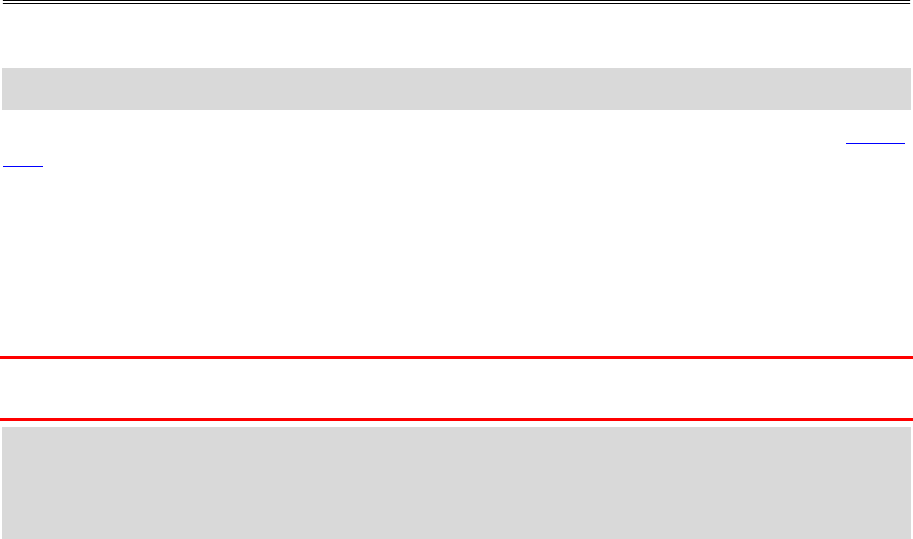
13
Die Kartenansicht in der VIO-App
Hinweis: Unter Umständen sind nicht alle Funktionen in Ihrer Version der VIO-App verfügbar.
In der VIO-App zeigt die Karte Ihre aktuelle Position und viele weitere Orte an, wie z. B. Ihre Meine
Orte-Standorte und Ihre Kontakte.
Ihr Standort und Ihre gespeicherten Orte werden ebenfalls auf dem VIO-Gerät angezeigt. Ihre
Kontakte werden nicht angezeigt.
Ihre aktuelle Position wird angezeigt, sobald Ihre GPS-Position gefunden wurde.
Sie können die Kartenansicht der App auf die gleiche Weise nutzen wie eine herkömmliche
Papierlandkarte. Sie können den angezeigten Kartenabschnitt mithilfe von Gesten verschieben und
vergrößern bzw. verkleinern.
Wichtig: Alle Elemente der Karte, einschließlich der Route und der Kartensymbole, sind interaktiv.
Wählen Sie einfach ein Element aus und finden Sie heraus, was es kann!
Tipp: Zum Öffnen eines Pop-up-Menüs für ein Element auf der Karte, wie zum Beispiel eine Route
oder einen POI, wählen Sie das Element aus, um das Menü zu öffnen. Um einen Ort auf der Karte
auszuwählen, wählen Sie den Ort aus und halten Sie ihn gedrückt, bis das Pop-up-Menü geöffnet
wird.
Wenn Sie keine Route geplant haben, ist die Kartenansicht vergrößert, um die Gegend um Ihre
Position herum anzuzeigen.
Elemente auf dem Display